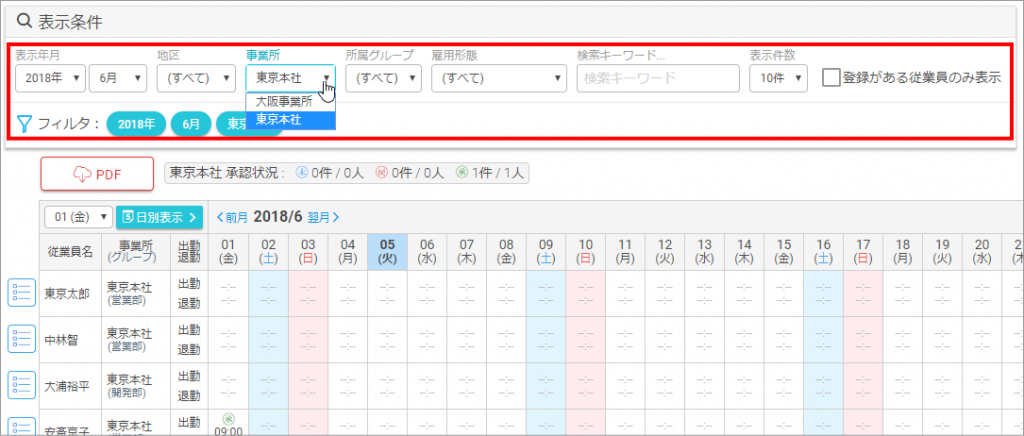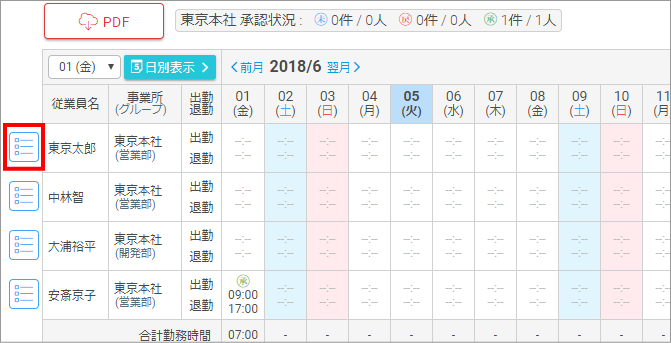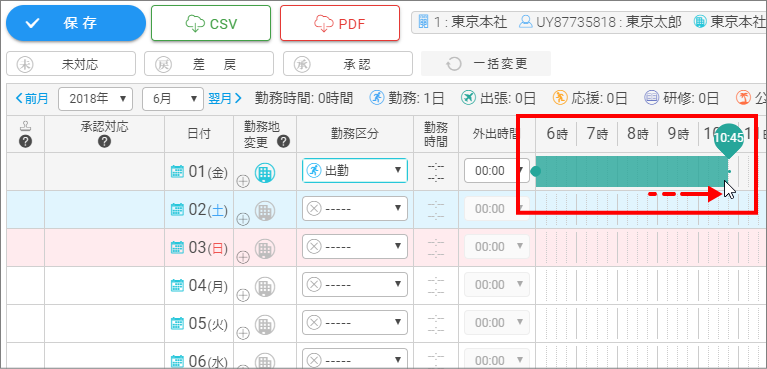※このページはログインユーザーの権限ごとに表示内容が異なります。
以下は管理者ユーザーでログインした場合の操作方法です。
シフトを申請する
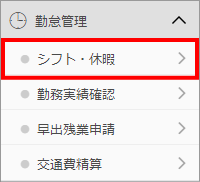
管理画面のメニューから、「勤怠管理」の中の「シフト・休暇」を選択します。
シフト申請したい「年」「月」「事業所」など表示条件を設定します。
表示条件で選択した事業所の従業員が一覧で表示されますので、自分の名前の左にある をクリックして自分の一か月分のシフトページを開きます。
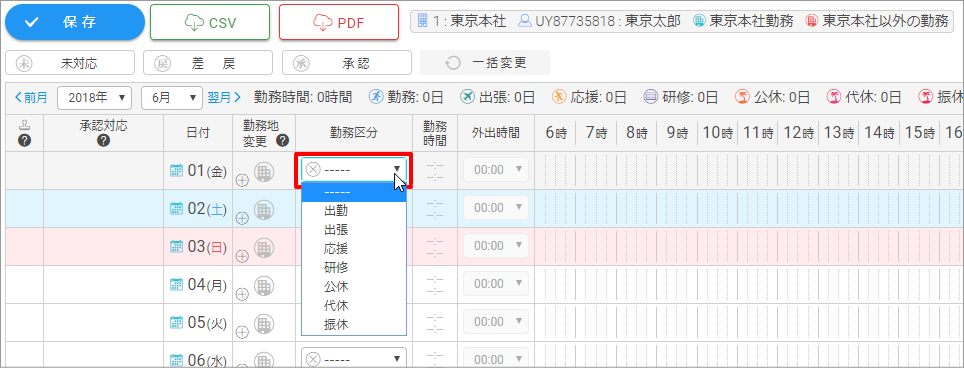
申請したい日の「勤務区分」を選択します。
(出勤・出張・研修)を選択した場合、右の時間エリアに緑色のドットが表示されます。
(応援・公休・代休・振休)を選択した場合は時間エリアに緑のドットが表示されませんので、 へ進みます。
緑色のドットを左右にドラッグして勤務開始時間と終了時間を設定します。

休憩時間や勤務外の外出時間数を設定する場合は「外出時間」をクリックして時間数を設定します。
保存 ボタンをクリックして保存します。
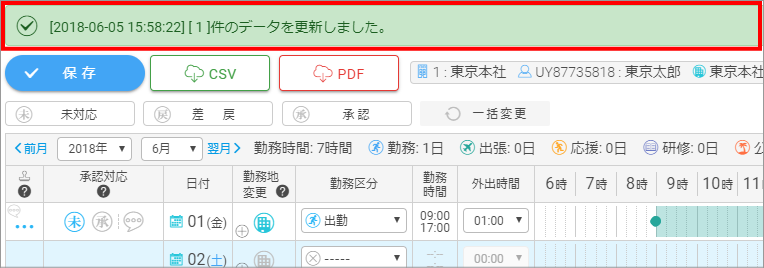
[〇〇]件のデータを更新しました。が表示されればシフト申請が完了です。
シフトを申請する(勤務パターン)
勤務パターンからのシフト申請方法は、以下のページをご覧ください。
勤務パターンを設定・使用するには
シフト申請後の画面表示について
※ 承認に関する表示や可能な処理は、承認フローで設定された権限により以下のように異なります。
■ 承認フローの「シフト・休暇承認」で権限が与えられている管理者の場合
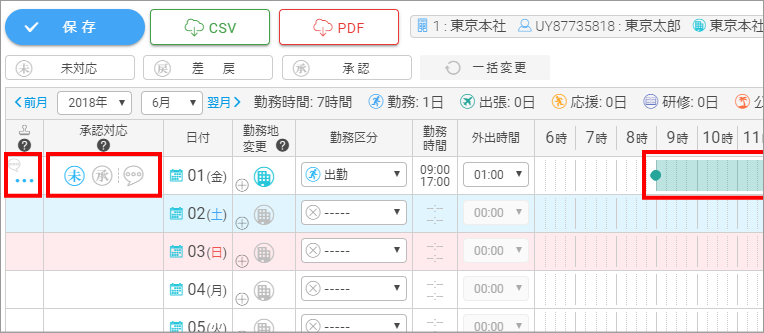
保存すると左の「承認対応」が に変わります。
( はシフトが未承認であることを表します。シフト承認権限を持った管理者が自分のシフトを組む場合も、自分の申請を承認する必要があります。 管理者がシフトを作成するには(従業員別)「承認対応」)
■ 承認フローの「シフト・休暇承認」で権限が与えられていない管理者の場合
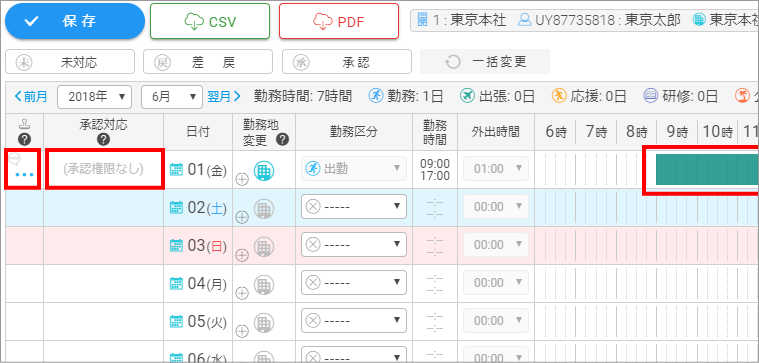
保存すると左の「承認対応」が「(承認権限なし)」に変わります。
勤務時間帯も編集できなくなり、バーの緑色が濃い色に変わりドットも表示されなくなります。
シフトをダウンロードする
上部の CSV PDF ボタンをクリックするとそれぞれのファイル形式で出力できます。